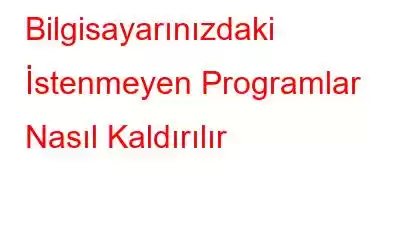Temiz ve düzenli bir bilgisayar her zaman dağınık bir bilgisayardan daha iyidir. Daha iyi performans için ve performansını ve güvenliğini korumak için her zaman optimize edilmiş halde tutulması gerekir. İstenmeyen program kümeleri makinenin yavaşlamasına neden olur ve sabit disk alanını tıkar.
Bu nedenle temizlik şarttır ancak kolay bir iş değildir. Genellikle istenmeyen programları kaldırmaya çalıştığımızda ya iz bırakıyorlar ya da çeşitli nedenlerden dolayı kaldırılmıyorlar.
Peki bu tür durumlarda ne yaparsınız? Gelin ve istenmeyen programları tamamen kaldırmanın farklı yollarını inceleyin.
Bir yazılımı kaldırmanın en iyi ve en yaygın yolu Denetim Masası'nı kullanmaktır ancak bu tek başına yeterli değildir.
1. Olağan Yol
Bir programı kaldırmanın eski yolu, sürücüdeki yazılım klasörü olan Başlat menüsündeki klasörde bulunan kaldırıcıyı kullanmaktır.
Bunların hiçbiri işe yaramazsa, yazılımı silmek için sıklıkla Denetim Masası > Programlar ve Özellikler bölümüne erişiriz. Bu, programı kaldırmak için kullanışlı bir yerdir ve ayrıca bilgisayarınızda yüklü olan tüm programları görüntüleme avantajına da sahiptir.
2. Önceden Yüklenmiş Öğeleri Kaldırma
Not: Bu yöntemi yalnızca gerektiğinde kullanın
Zaman zaman, bilgisayarlara şüpheli yardımcı program ve isteklerle önceden yüklenmiş bazı yazılımlar gelir bunları kaldırmak için ancak bir seçenek alamıyorum. Peki, bunu nasıl yapıyorsun? Bu, onlardan kurtulamayacağımız ve onlarla yaşamak zorunda kalacağımız anlamına mı geliyor?
Bunları kaldırmanın bir yolu var mı? Evet, kesinlikle PowerShell kullanarak bunları kaldırabilirsiniz.
Açmak için Başlat menüsünü tıklayın, Windows Powershell yazın. Yönetici olarak çalıştırmak için üzerine sağ tıklayın ve 'Yönetici olarak çalıştır'ı seçin. Daha sonra kaldırmak istediğiniz programın adını yazın. Ayrıntılı olarak açıklamak gerekirse, örnek olarak şunu kaldırıyoruz: Groove Music
Kaldırmak için şunu yazın: ppxPackage *Groove Music*
Bu komutu kullanarak şunları yapabilirsiniz: önceden yüklenmiş programları kaldırın.
3. Güvenli Mod
Genellikle sistem başlangıcında yüklenen programlar, sessizce başlayıp arka planda kaldıkları için sistemi kilitler. Bu tür programları tespit etmek ve kaldırmak kolay değildir. Bunlardan kurtulmak için Windows'un Güvenli Modunu kullanmamız gerekiyor çünkü Güvenli modda yalnızca temel uygulamaların yüklenmesine izin veriliyor.
Bu nedenle güvenli mod, sorunlu uygulamaları kaldırmanın en güvenli yoludur.
Bu nedenle güvenli mod, sorunlu uygulamaları kaldırmanın en güvenli yoludur.
Windows 10:
Güvenli moda girmek için tuşunu basılı tutun ve Başlangıçtan Yeniden Başlat'ı seçin Menü. Bu şekilde Güvenli modda önyükleme yapabilirsiniz.
Windows'un Önceki Sürümü:
Sistem başlatılırken/yeniden başlatılırken tuşuna basmaya devam edin, sistem başlatılırken çeşitli seçeneklerin bir listesini alacaksınız, buradan seçin sistemi başlatmak için kullanmak istediğiniz seçenek.
İçeri girdikten sonra, Denetim Masası aracılığıyla programın yüklemesini kaldırmayı deneyin veya yüklü yazılımdaki özel kaldırıcıyı kullanın.
4. Geçmişe Git
Sistem Geri Yükleme her zaman zor durumlarda kurtarıcı olmuştur. Ancak yalnızca bir geri yükleme noktası ayarladıysanız kullanabilirsiniz. Bir sistem geri yükleme noktanız varsa, bu, geçmişe gitmenize ve geçmişte olduğu gibi çalışmasını sağlamanıza yardımcı olacaktır.
Kazara veya zorlayıcı yüklemeler, Sistem kullanılarak geri alınabilir. Geri yükleyin.
5. Bir Uzman Aracı Kullanın
Program başarıyla kaldırılsa bile bazı izler kalır. Bu gibi durumlarda, yazılımı kaldırmak ve kalanları temizlemek için piyasada bulunan kaldırma araçlarını kullanabilirsiniz.
Yazılımı tamamen kaldırmaktan dosyaların zorunlu olarak silinmesine kadar, yazılımı kaldırmak için kullanılabilecek birden fazla araç vardır.
6. Denetim Masasını Temizleme
Bazen bir programı kaldırmak için Denetim Masası'nı açtığınızda, daha önce kaldırdığınız bir programın referanslarını görebilirsiniz. Çoğu zaman, üçüncü taraf bir yazılımınız yoksa bu artıkları manuel olarak kaldırmanız gerekir. Bunu Windows kayıt defterinde gezinerek yapabilirsiniz, ancak bunu yapmadan önce yapmak istediğinizden emin olun.
Çalıştır penceresine regedit yazarak Windows kayıt defterini açın. Çalıştırma penceresini açmak için Windows + R tuşlarına birlikte basın.
Şimdi şu anahtarı arayın: HKEY_LOCAL_MACHINE\SOFTWARE\Microsoft\Windows\CurrentVersion\Uninstall
Buradan, zaten kaldırılmış olan programla ilgili girişi kaldırabilirsiniz.
Bahsedilen tüm ipuçları, istenmeyen ve/veya kalan programları sisteminizden kaldırmanıza yardımcı olacaktır. Bu, alan açmaya ve bilgisayarın hızını artırmaya yardımcı olacaktır.
Okunma: 107